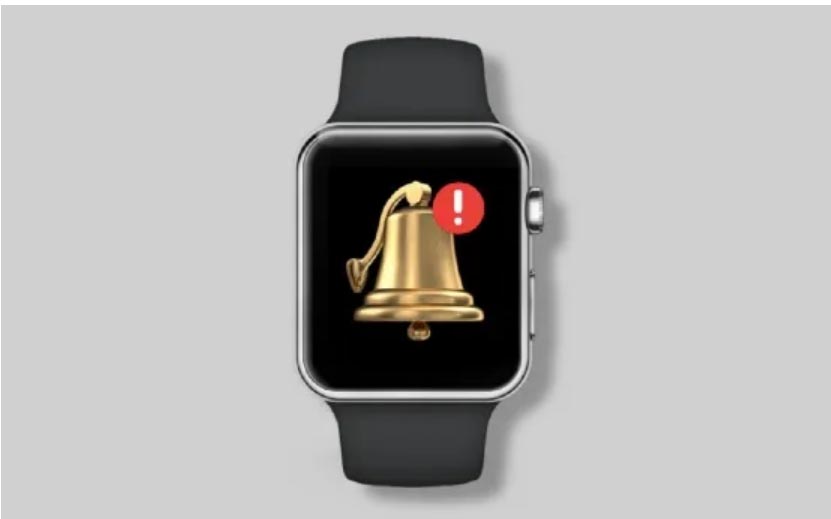Хотя Apple Watch являются одними из лучших носимых устройств на рынке, они не лишены недостатков.
Одна из распространенных проблем, которая может стать источником беспокойства, — это когда не работают уведомления на часах Apple Watch. Задаётесь вопросом, почему Apple Watch не получает уведомления, то не волнуйтесь, эта статья предоставит вам всю необходимую информацию, для решения.
Часть 1. Почему мои Apple Watch не получает уведомления
Потеря связи может привести к потере связи между часами Apple Watch и iPhone. Уведомления больше не будут отображаться на вашем iPhone, когда часы Apple Watch отключаются от iPhone.
В случае потери соединения проверьте соединение, есть ли красный значок в виде X. Если значок отсутствует, это будет означать, что ваше соединение потеряно. Вам нужно будет переместить устройства ближе или починить часы Apple.
Часть 2. Почему мои Apple Watch не вибрируют, когда я получаю уведомление?
Если ваши Apple Watch не вибрируют при получении уведомлений, вы можете пропустить их. Устраните неполадки с часами Apple Watch с помощью этих советов, чтобы восстановить функцию вибрации.
- Убедитесь, что настройки уведомлений Apple Watch верны, чтобы вы могли получать тактильную обратную связь.
- Перезагрузите Apple Watch. Иногда причиной проблемы может быть мелкий технический конфликт.
- Убедитесь, что не вибрирует каждое приложение, а не только одно. Проверьте настройки приложения, чтобы узнать, только ли оно одно и настроено или оно на вибрацию.
Часть 3. Как исправить Apple Watch, не получающие уведомления
Если уведомления Apple Watch вообще не работают, вы можете попытаться выяснить, что не так. Посмотрим на них.
3.1 Убедитесь, что ваши Apple Watch не заблокированы
Вы заметили маленький значок замка на циферблате? Если вы ответили соответственно, ваши Apple Watch заблокированы паролем, и уведомления передаются на iPhone вместо заблокированных часов.
Введите свой пароль, чтобы разблокировать часы Apple Watch, и вы должны начать получать здесь уведомления.
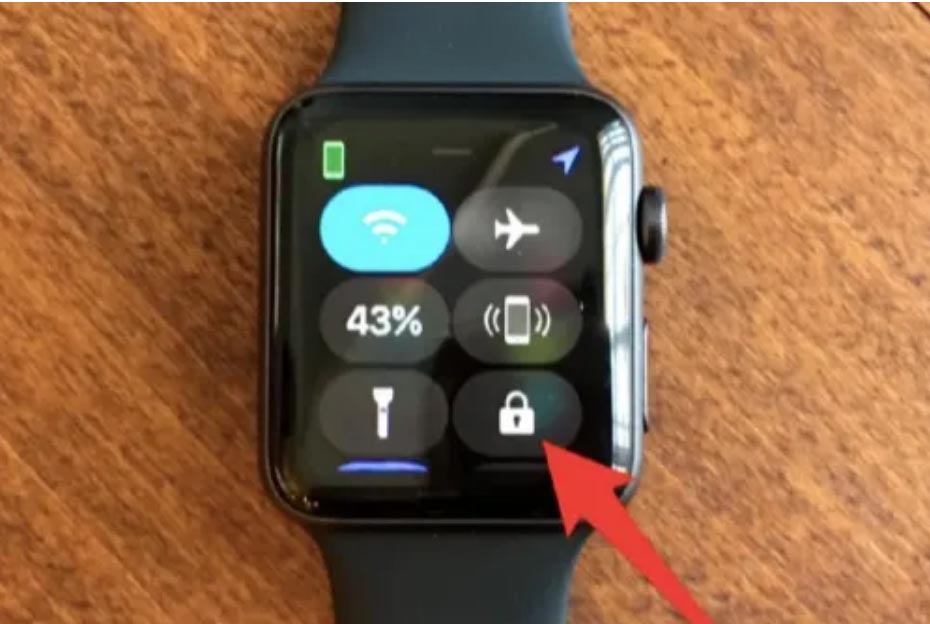
3.2 Проверьте соединение Bluetooth на Apple Watch
Если ваши Apple Watch не получает уведомления сообщения или другие события, убедитесь. Что они подключены к сети Bluetooth вашего iPhone. Выполните следующие действия, чтобы проверить, подключены ли Apple Watch к iPhone через Bluetooth.
- Зайдите в приложение настроек на вашем iPhone.
- Нажмите на Bluetooth.
- Перейдите к устройствам и выберите Мои Apple Watch.
Если ваши Apple Watch не подключены к iPhone через Bluetooth, вы можете надеть их, выполнив этот процесс.
- Перейдите в приложение настроек на Apple Watch.
- Коснитесь Bluetooth.
- Включите Bluetooth.

3.3 Отключите режим «Не беспокоить» на Apple Watch
Если функция «Не беспокоить» включена, ваши Apple Watch не будут уведомлять вас. Когда вы получите электронное письмо, текстовые или другие сообщения, Apple Watch получают уведомления. Но не будут уведомлять вас, когда они будут получены.
Чтобы отключить режим «Не беспокоить» на Apple Watch, перейдите в приложение «Настройки Apple Watch». И нажмите «Не беспокоить». Переключатель «Не беспокоить» должен выключен.
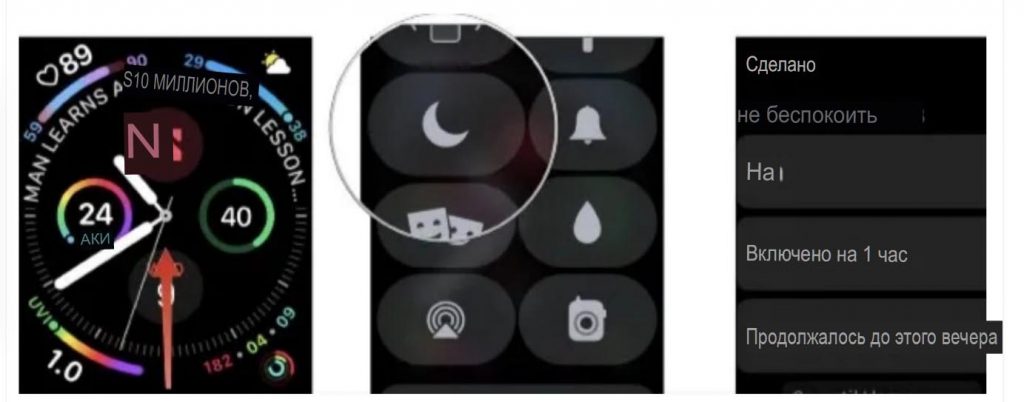
3.4 Отключите «Cover to Mute»
Функция Cover to Mute работает аналогично режиму «Не беспокоить» на Apple Watch. В том смысле, что она отключает предупреждения. Отключите обложку, чтобы отключить звук в приложении «Часы», перейдя в «Мои часы»> «Звуки и тактильные ощущения». Затем переключите «Обложка», чтобы отключить звук.
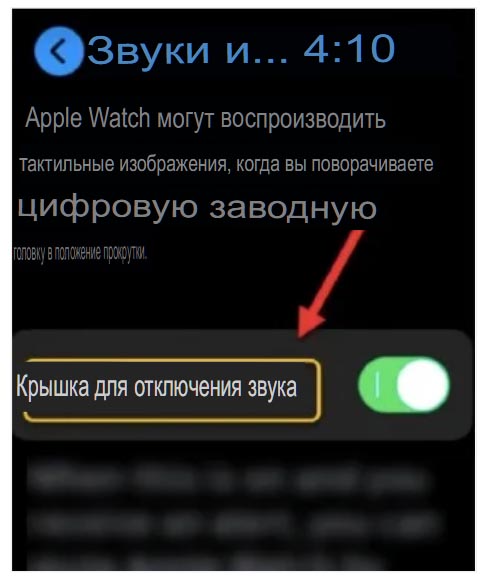
3.5 Отключение обнаружения запястья
Если вы включите обнаружение запястья, ваши часы Apple Watch будут доставлять предупреждения Apple Watch. Только в том случае, если они распознают, что вы их носите.
Вы можете отключить эту функцию на Apple Watch, если она не работает должным образом.
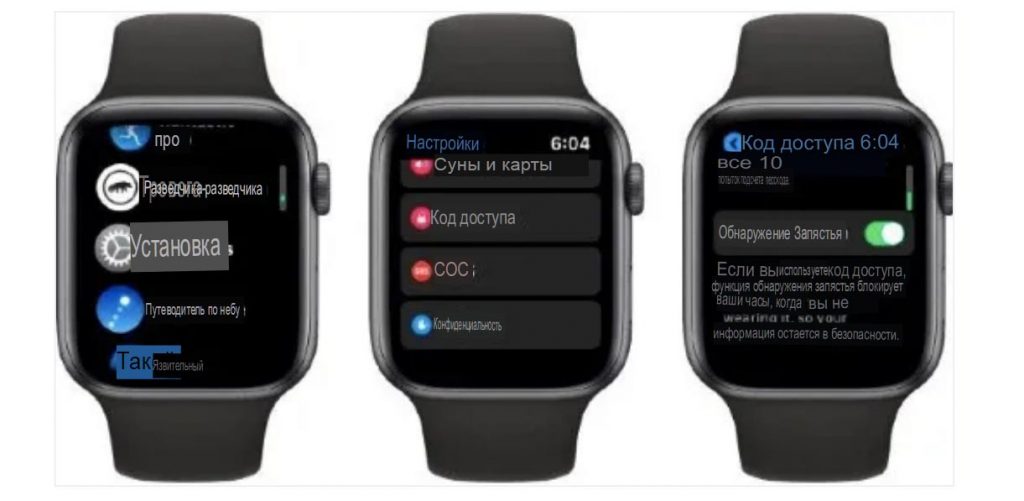
( ПРИМЕЧАНИЕ: этот метод также будет работать, если вы хотите получать уведомления Apple Watch, даже если вы их не носите.)
3.6 Отмена и сопряжение iPhone и Apple Watch
Если ничего не работает, разорвите пару и выполните сопряжение Apple Watch. Убедитесь, что вы используете приложение Watch, чтобы завершить процесс. Это создаст резервную копию и позволит вам с легкостью ее восстановить.
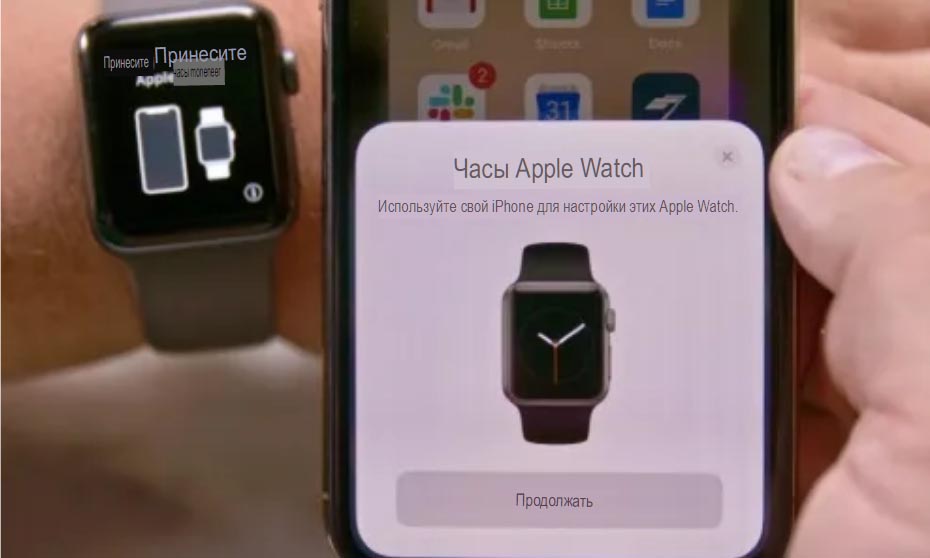
3.7 Перезагрузите Apple Watch и iPhone
Простой перезапуск может сработать, но если это не сработает, рассмотрите возможность принудительного перезапуска Apple Watch. Также рекомендуется сбросить настройки iPhone, если у вас возникли проблемы с уведомлениями.

3.8 Обновите Apple Watch и iPhone — Apple Watch не получает уведомления
Из-за ошибки в watchOS доставка уведомлений может время от времени нарушаться. На вашем носимом устройстве должна быть установлена последняя версия watchOS. Вы можете выполнить обновление прямо со своих часов или iPhone, выполнив следующие действия.
- Переключитесь на Общие в приложении Watch.
- В меню выберите «Обновление программного обеспечения».
- В раскрывающемся окне выберите Загрузить и установить. «Установить сейчас» означает, что файл обновления уже загружен. Следуйте, нажав на него.
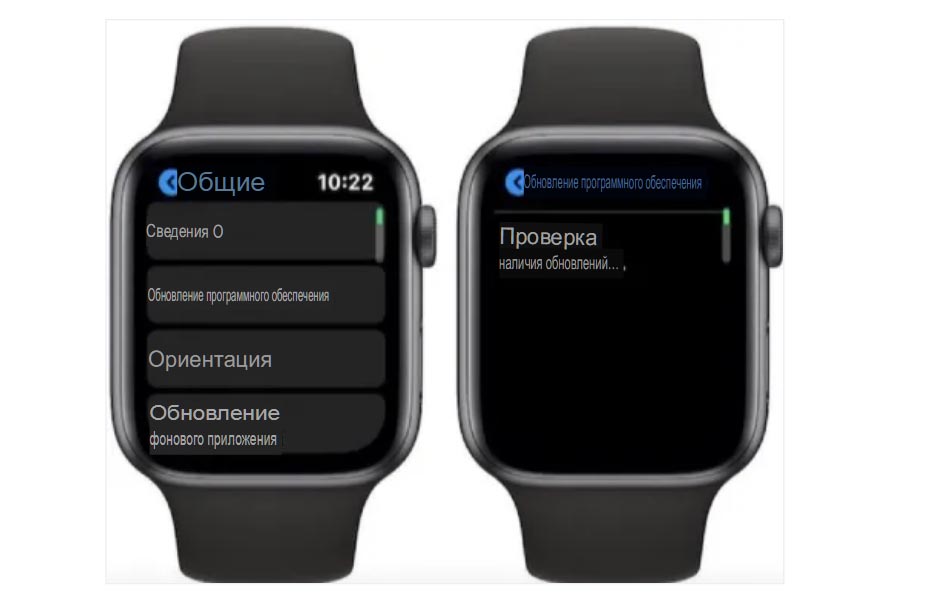
3.9 Отсутствие уведомлений для определенного приложения
Если вы на Apple Watch не получает уведомления от определенного приложения. Возможно, вы случайно отключили оповещения для этого приложения.
- Перейдите в приложение Watch на своем iPhone и нажмите «Уведомления».
- Прокрутив вниз, вы увидите список приложений, установленных на ваших Apple Watch. Найдите приложение, от которого вы не получаете уведомления, и нажмите на него.
- Убедитесь, что в приложении переключатель рядом с Показать оповещения включен. Вы узнаете, что «Показать оповещения» включены, когда переключатель рядом с ним станет зеленым.
Полезные советы: как решить проблемы с обновлением iOS 15 на iPhone
Ваш iPhone не работает должным образом? iOS System Recovery поможет решить любые проблемы с системой iOS. И восстановит нормальную работу вашего iPhone / iPad, включая белые логотипы Apple, режим DFU / восстановления. Зацикливание при запуске и многое другое. Обычно это может исправить проблемы iOS, не вызывая потери данных .
Вместе с iPhone 13, iPhone 12, iPhone 12 mini и iPhone 12 Pro Apple представила iOS 15 (Max). Последняя версия решает некоторые типичные проблемы iOS, такие как отсутствие ответа с экрана iPhone. Или перезагрузка устройства, среди прочего. Многие потребители жаловались, что обновление iOS 15 останавливается на запрошенном обновлении при его установке.


Вы можете решить проблему с обновлением IOS, выполнив следующие простые шаги.
Шаг 1. Выберите режим ремонта.
На вашем компьютере загрузите, установите и запустите iOS System Recovery. Затем выберите «Стандартный режим» на главном экране.

Шаг 2. Загрузите пакет прошивки.
Выберите версию прошивки, совместимую с вашим устройством, и щелкните вариант загрузки.

Шаг 3. Почините свой iPhone или iPad — Если на Apple Watch не получает уведомления
После завершения загрузки микропрограммы нажмите кнопку «Исправить сейчас», чтобы начать восстановление системы.

Проблемы с подключением Apple Watch к iPhone могут вызывать беспокойство. Если вы будете следовать указанным выше рекомендациям, вы найдете решение проблем. Связанных с вашими часами Apple.
ПОСЛЕДНИЕ ЗАПИСИ В РУБРИКЕ

Почему плохо работает экран на Айфоне: Причины и решения

Не работает верхняя часть экрана iPhone: Устранение проблем

Пошаговая инструкция, если не работает экран Айфона 7 плюс

Как обновить iphone до ios 17 — Пошаговая инструкция

Apple iPhone 15 не включается — не реагирует и у него черный экран